
时间:2020-10-11 09:54:17 来源:www.win10xitong.com 作者:win10
小编在电脑维修店碰到一位用户抱着他的电脑去维修,他的操作系统遇到了win10电脑如何删除开机启动项的问题,要是你的电脑知识不够丰富,那面对win10电脑如何删除开机启动项的问题就不知道怎么办了。那我们应当怎么处理呢?小编整理出了操作流程:1、右键点击任务栏,然后启动任务管理器;:2、切换到【启动】选卡就可以很好的解决了。下面的内容就是今天小编给大家带来的win10电脑如何删除开机启动项的具体处理措施。
方法 教程
1、右键点击任务栏,然后启动任务管理器;如图所示:
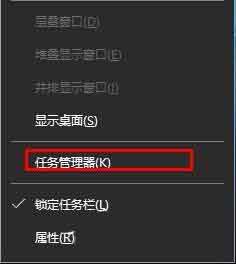
2、切换到【启动】选卡;如图所示:
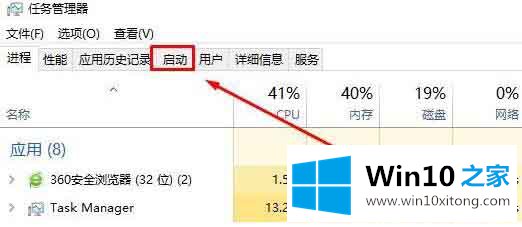
3、在下面将不需要开机启动的程序上单击右键,选择【禁用】即可。如图所示:
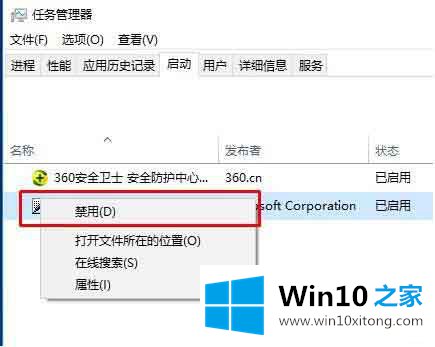
以上就是关于win10系统删除开机启动项的操作方法,如果用户们使用电脑的时候不知道怎么删除开机启动项,可以参考以上方法步骤进行操作。
以上内容就是今天的全部教程了,win10电脑如何删除开机启动项的具体处理措施就给大家说到这里了。要是顺利的帮助你把这个win10电脑如何删除开机启动项的问题处理好了,希望你继续支持本站,如果有什么意见,可以给小编留言,谢谢大家。